Usando el asistente de limpieza de disco
Windows viene con una pequeña y práctica utilidad llamada Asistente para limpieza de disco. Con el asistente, puede eliminar fácilmente conjuntos de archivos que normalmente se acumulan en su sistema y consumen un valioso espacio en disco. Por lo tanto, es una buena idea adquirir el hábito de ejecutar periódicamente el asistente para ayudar a mantener limpio el disco.
Puede invocar al asistente de varias formas. Una forma es mostrar el Panel de control y hacer clic en Sistema y seguridad. Desplácese hacia abajo y debajo del encabezado Herramientas administrativas puede hacer clic en el enlace «Liberar espacio en disco». También puede invocar el asistente a través del Explorador de Windows (Windows 7) o el Explorador de archivos (Windows 8 y Windows 10) haciendo clic con el botón derecho en la unidad que desea limpiar, seleccionando Propiedades en el menú contextual y haciendo clic en el botón Liberador de espacio en disco. .
Cuando se inicia el asistente, lo primero que hace es calcular cuánto espacio se puede recuperar ejecutando la limpieza. Esto puede tardar unos minutos y verá una ventana de progreso como la siguiente mientras realiza sus cálculos. (Ver figura 1)
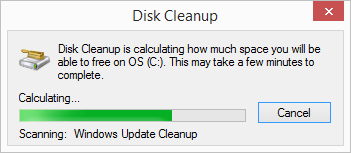
Figura 1. La ventana de progreso del Liberador de espacio en disco.
Una vez finalizados los cálculos, aparece el cuadro de diálogo Liberador de espacio en disco completo. Ahora puede desplazarse hacia abajo a través de las diversas categorías, verificar los archivos que desea eliminar y borrar los archivos que no desea eliminar. A medida que marca y desmarca las casillas, en el centro de la pantalla se presenta un total acumulado de la cantidad de espacio en disco que ganará. (Ver figura 2)
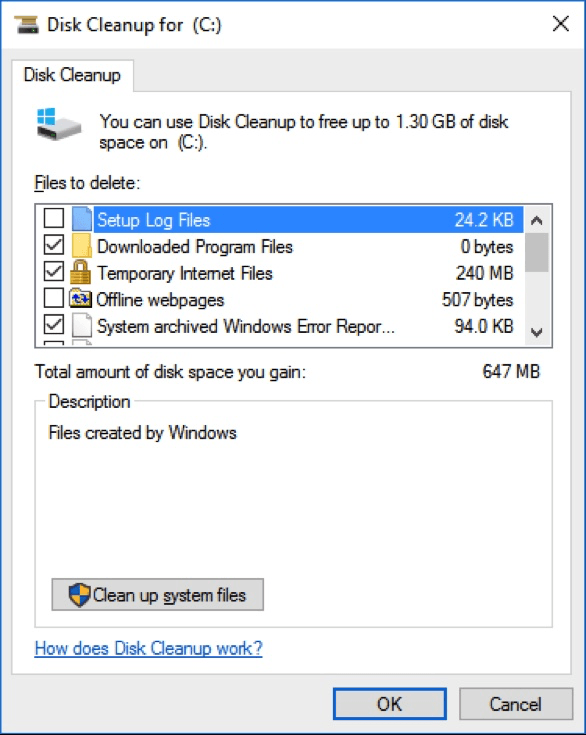
Figura 2. Cuadro de diálogo Liberador de espacio en disco.
En algunas versiones de Windows y en algunos sistemas, el cuadro de diálogo puede incluir una pestaña Más opciones. Si es así, la pestaña presenta la oportunidad de eliminar también los programas que no usa y / o eliminar todos menos el punto de restauración más reciente. (Si no ve la pestaña Más opciones, intente hacer clic en el botón Limpiar archivos del sistema para forzar su visualización).
Cuando esté satisfecho con sus selecciones, haga clic en Aceptar para que el asistente elimine los archivos que indicó que deben eliminarse. Aparecerá otra ventana de progreso y, cuando termine, el asistente se cerrará.
Este consejo (12368) se aplica a Windows 7, 8 y 10.